- 1无人机巡检光伏电站的原理是什么
- 2Flutter 可冻结的侧滑表格 sticky-headers-table 结合 NestedScrollView 吸顶悬浮的使用实践_table_sticky_headers
- 3CSDN 让你的文章成为全球开发者的参考资料
- 4游戏开发者有必要写博客的6大原因_开发游戏的理由
- 5ACM SIGKDD 2020 Conference会议资料整理_static.cpss20.xyz
- 6python在tkinter中使用ttk模块在窗口中添加按钮模块(Button)_ttk怎么创建可拖放按钮
- 7黑马瑞吉外卖项目(毕业设计论文版)三份不同目录的文档可以选择都在两万字左右。_瑞吉外卖论文
- 8【GitHub学生包】2022年12月GitHub学生包最新申请教程 18次认证失败的经验之谈_github education pack学生包
- 9拼团模式--社交电商的常见营销手法_拼团社交式电商营销介绍
- 104.18作业
AI 绘画Stable Diffusion 研究(十一)sd图生图功能详解-美女换装
赞
踩
免责声明:
本案例所用安装包免费提供,无任何盈利目的。
大家好,我是风雨无阻。
为了让大家更直观的了解图生图功能,明白图生图功能到底是干嘛的,能做什么事情?今天我们继续介绍图生图的实用案例-美女换装的制作。
对于新朋友,想详细了解Stable Diffusion 的话,请查看往期文章:
AI 绘画Stable Diffusion 研究(一)sd整合包v4.2 版本安装说明
AI 绘画Stable Diffusion 研究(二)sd模型ControlNet1.1 介绍与安装
AI 绘画Stable Diffusion 研究(三)sd模型种类介绍及安装使用详解
AI 绘画Stable Diffusion 研究(四)sd文生图功能详解(上)
AI 绘画Stable Diffusion 研究(五)sd文生图功能详解(下)
AI 绘画Stable Diffusion 研究(六)sd提示词插件
AI 绘画Stable Diffusion 研究(七) 一文读懂 Stable Diffusion 工作原理
AI 绘画Stable Diffusion 研究(八)sd采样方法详解
AI 绘画Stable Diffusion 研究(九)sd图生图功能详解-老照片高清修复放大
AI 绘画Stable Diffusion 研究(十)sd图生图功能详解-精美二维码的制作
老规矩,这里还是以案例穿插知识点说明的方式进行讲解。
各位朋友,可以根据我的步骤一边进行实操,一边进行理论知识的学习,这样能提高学习效率。
美女换装制作案例


我们想实现上图一样的美女换装效果的话,应该怎么做呢?
第一步,先准备美女图片信息和模型
我们这里以汉服风为例进行说明。
(1)、 我们可以去c站 搜索 “汉服”
如图所示:

根据图片的参数,我们发现主模型用的是 Chilloutmix-Ni-pruned-fp32-fix ,当然还有 Lora 模型 hanfu2.0,如果本地没有安装的朋友,请先下载安装。
模型可以直接在c站下载,这里就不再详细说明。
如果下载比较慢的朋友,这里给大家准备了案例所用到的模型。
(2)、安装模型
下载完成后,将Lora模型文件放到models\Lora 目录
\sd-webui-aki-v4.2\models\Lora
- 1
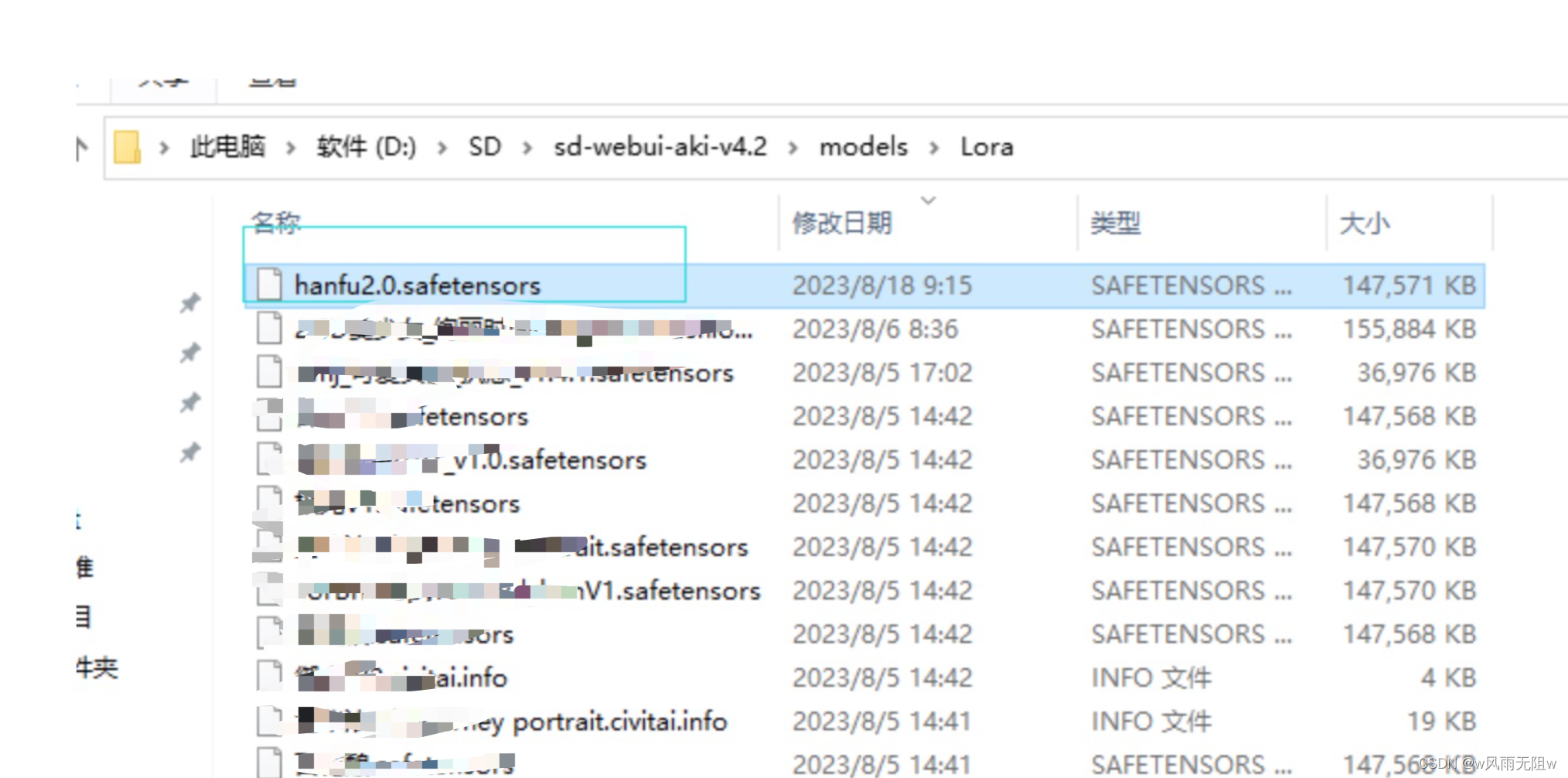
将Chilloutmix-Ni-pruned-fp32-fix 模型文件放到 models\Stable-diffusion 目录下
\sd-webui-aki-v4.2\models\Stable-diffusion
- 1
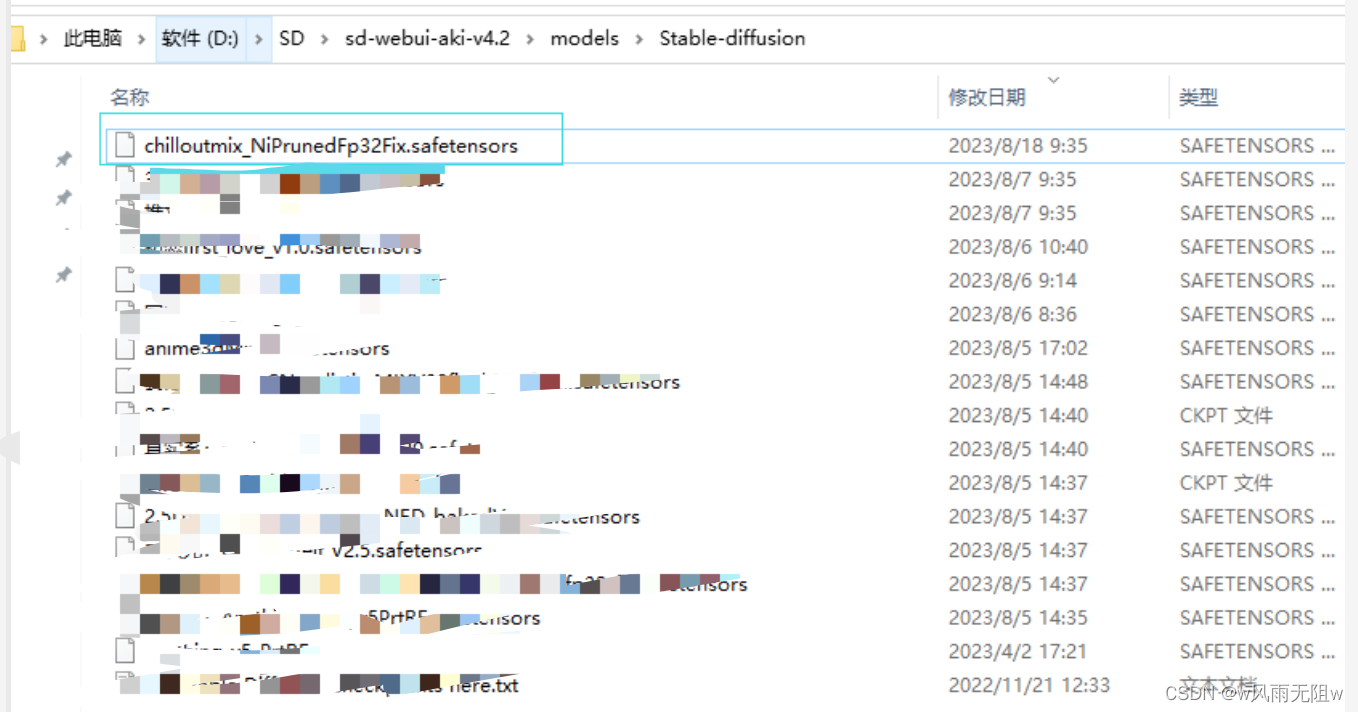
安装完成后,记得重启控制台和webui ,让模型生效。
(3)、复制并设置图片参数
-
将右侧正向提示词和反向提示词分别复制,粘贴到webui 图生图的提示词输入框
-
主模型选择 Chilloutmix-Ni-pruned-fp32-fix
-
CFG Scale: 8
-
迭代步数:40
-
采样方法选择 dpm++ 2s a karras
-
随机种子设置:2589415615


sd webui 文生图参数设置如下:

第二步,用文生图功能,生成美女图,并发送到重绘
上述参数设置OK后,直接点击“生成”按钮,将生成后的图片发送到重绘即可。
如图生成后的图片如下:

点击“发送到重绘”按钮,此时,自动切换到图生图重绘界面。

第三步,选择右侧画笔图标,将需要换装的区域涂选
ctrl+鼠标滚轮 可调整画笔粗细。

第四步,正向提示词修改,将衣服相关的提示词修改掉
修改之前的正向提示词 :衣服是明服、明装 。
(8k, best quality, masterpiece:1), (realistic, photo-realistic:1),cute, dating,(smile:0.9), (closed mouth),small breasts, beautiful detailed eyes,<lora:hanfu2.0:1>, jin, (collar button, ming, Ming Dynasty, Ming clothing:1.4)
- 1
我们这里将衣服换为唐装,唐服。
修改后的提示词:
(8k, best quality, masterpiece:1), (realistic, photo-realistic:1),cute, dating,(smile:0.9), (closed mouth),small breasts, beautiful detailed eyes,<lora:hanfu2.0:1>, jin, (Tang suit, Tang Dynasty, Tang suit: 1.4)
- 1
第五步,保持人物手势和造型不变,需要通过ControlNet 进行控制
-
启用 ControlNet
-
控制类型选择 :OpenPose
-
预处理器:openpose_full
-
模型:control_v11p_sd15_openpose

第六步,生成查看效果

我们再来换一张汉服风格仅需要修改衣服相关提示词即可:
(8k, best quality, masterpiece:1), (realistic, photo-realistic:1),cute, dating,(smile:0.9), (closed mouth),small breasts, beautiful detailed eyes,<lora:hanfu2.0:1>, jin, (Hanfu, Han Dynasty, Hanfu: 1.4)
- 1

对比效果:


这个美女换装效果,各位可还满意?
好了,我们的第三个图生图的功能案例就到此结束。


